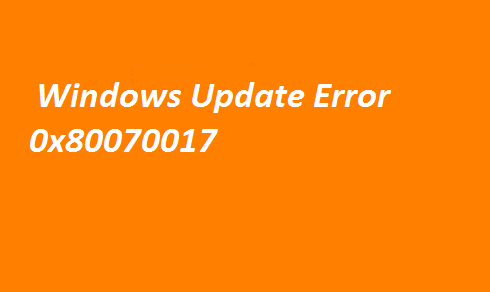Windows は堅牢で信頼性の高いオペレーティング システムですが、更新プログラムのインストール、システムのアップグレード、その他のタスクの実行中に問題に直面することは避けられません。そのようなエラーの 1 つに、Windows Update エラー 0x80070017 があります。
このエラーは通常、次の 2 つの状況で発生します。オペレーティング システムを新しいバージョンにアップグレードまたは再インストールしようとしているとき、または最新の Windows Update をインストールしようとしているとき。完全なエラー メッセージは次のとおりです。
Windows は必要なファイルをインストールできません。ファイルが破損しているか、見つからない可能性があります。インストールに必要なすべてのファイルが利用可能であることを確認してから、インストールを再開してください。
エラー コード: 0x80070017
ユーザーの報告によると、更新プロセスの実行中にインストールが検証モードになり、毎回エラー メッセージが表示されて 76% で失敗しました。
このような種類のエラーは、新しいアプリとサードパーティのアプリの競合、互換性のないドライバー、破損したレジストリ、空き容量不足など、PC にいくつかの欠陥があることを意味しています。
しかし、幸いなことに、このカテゴリのエラーは解決可能であり、エラーを取り除くために推奨ガイドラインを使用できます。
Windows Update エラー 0x80070017 のこれらの解決策を試してください
方法 1: Windows トラブルシューティング ツールを実行する
この方法では、Windows トラブルシューティング ツールを実行することをお勧めします。これを行うには、以下のガイドラインに従ってください:
ステップ 1: Windows キー + I キーを押して設定アプリを開きます > 設定アプリが開いたら、[更新とセキュリティ] セクションに移動します
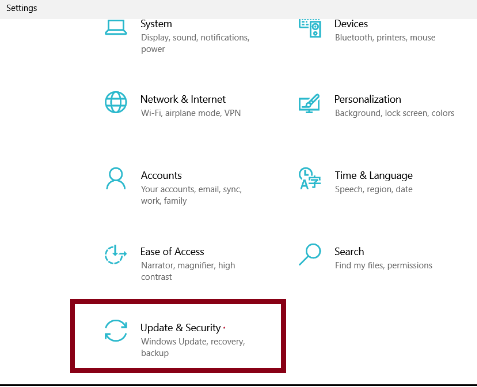
ステップ 2: 左側のメニューから [トラブルシューティング] を選択し、右側のペインで [その他のトラブルシューティング] をクリックします
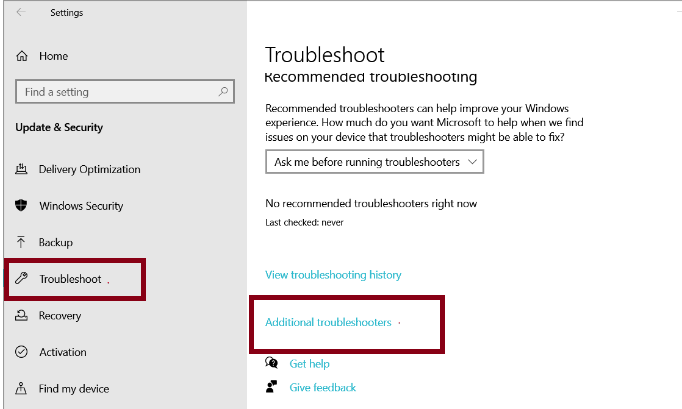
ステップ 3: [Windows Update] を選択し、[トラブルシューティングの実行] をクリックします
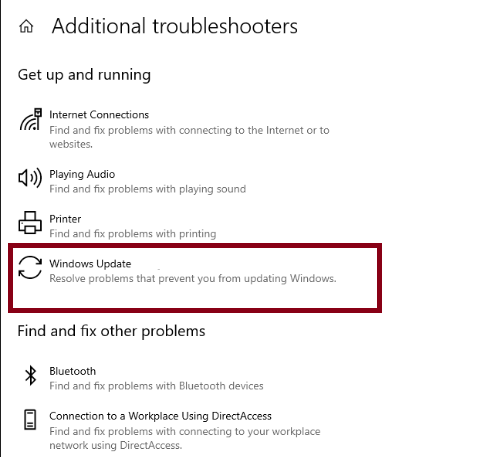
方法 2: クリーン ブートを実行します
クリーン ブートを実行することも、上記のエラーに対処する良い方法です。これにより、最小限のリソースで PC を起動できます。このプロセスを開始するには、次の手順に従ってください。
方法は次のとおりです。
手順 1: Windows + R キーを押して [ファイル名を指定して実行] ダイアログ ボックスを開きます > プロンプト ボックスで msconfig と入力し、[OK] をクリックします
手順 2: 次に [サービス] タブに移動し、[Microsoft のサービスをすべて非表示にする] チェックボックスをオンにして、[すべて無効にする] オプションを選択します
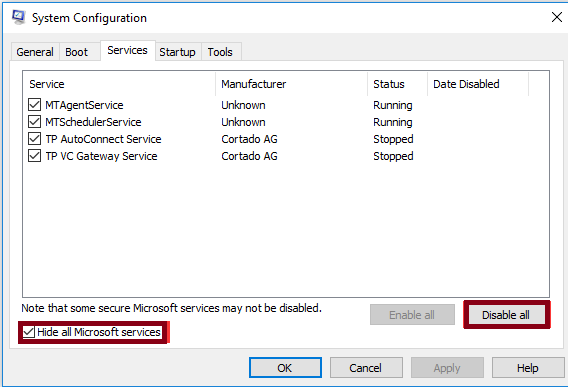
手順 3: [スタートアップ] タブに移動し、[タスク マネージャーを開く] をクリックします
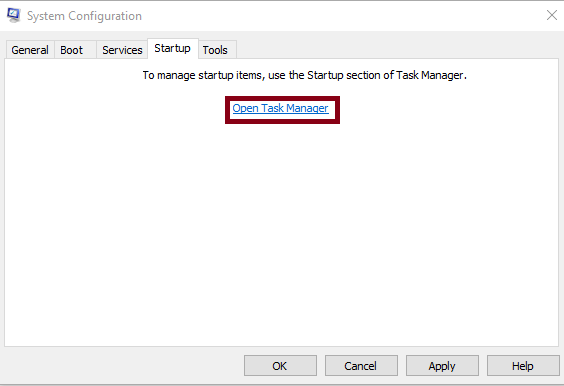
手順 4: [タスク マネージャー] ページで、スタートアップ アプリケーションを右クリックし、指定されたメニューから [無効にする] を選択します。次に、この操作を繰り返して、リスト内のすべてのスタートアップ アプリケーションを無効にします。
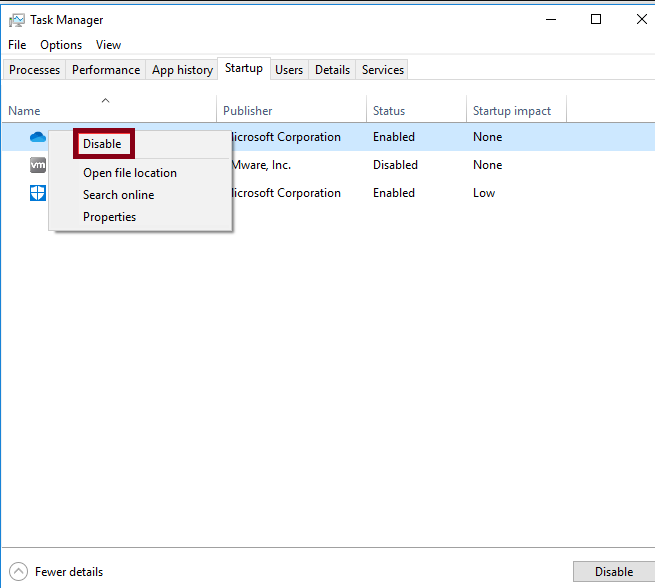
手順 5: すべてのスタートアップ アプリケーションを無効にしたら、[システム構成] ウィンドウに戻り、[適用] と [OK] をクリックして変更を保存し、操作を実行します。最後に、PC を再起動して問題が解決したかどうかを確認します。
方法 3: ウイルス対策ソフトウェアをオフにする
ウイルス対策ソフトウェアを無効にすることは、上記のエラーに対処する効果的な方法です。セキュリティ ソフトウェアが更新ファイルと競合し、更新のインストール中に問題が発生することがあります。
方法は次のとおりです:
ステップ 1: サードパーティのウイルス対策ソフトウェアがインストールされている場合は、無効にします > Windows キー + S キーを使用して defender と入力します
ステップ 2: リストから Windows セキュリティを選択します
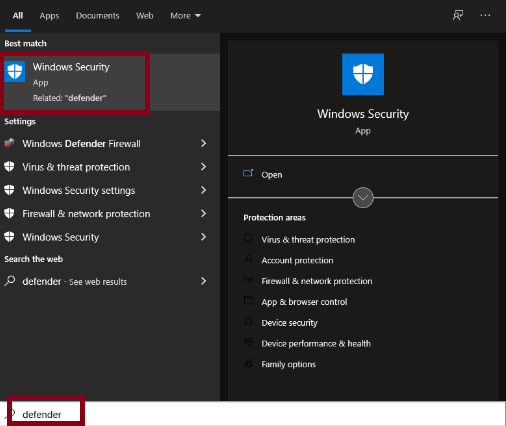
ステップ 3: 左側のペインで [ウイルスと脅威の防止] を選択し、右側のペインで [設定の管理] を選択します
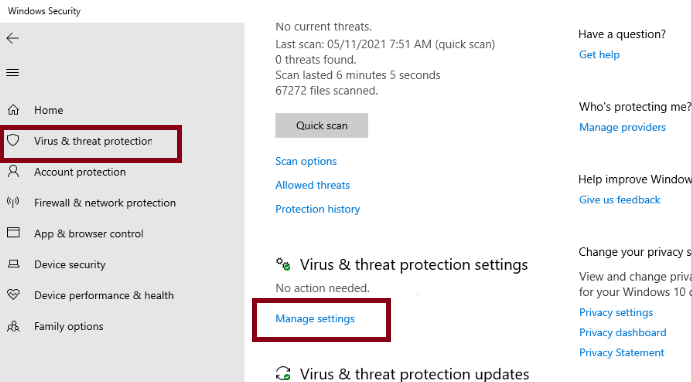
ステップ 4: 次に、リアルタイム保護を見つけて無効にします

ステップ 5: 問題が解決したかどうかを確認します
方法 4: Windows Update コンポーネントをリセットします
Windows Update コンポーネントをリセットすると、エラーが解決される場合もあります。続行するには、次の手順に従います:
ステップ 1: Windows キー + X キーを押し、[Windows PowerShell (管理者)] を選択します
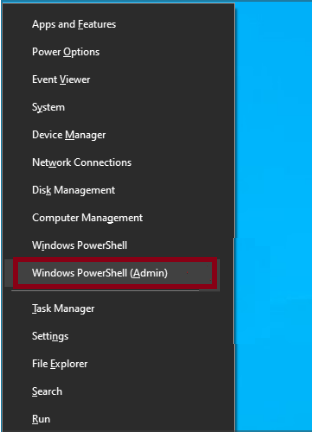
ステップ 2: PowerShell が開いたら、次のコマンドを 1 つずつ実行し、Enter キーを押すことを忘れないでください:
net stop wuauserv
net stop cryptSvc
net stop bits
net stop msiserver
Ren C:\Windows\SoftwareDistribution SoftwareDistribution.old
Ren C:Windows\System32\catroot2 Catroot2.old
net start wuauserv
net start cryptSvc
方法 5: ドライバーを更新する
この方法では、ドライバーを更新することをお勧めします。これを行うには、次の手順に従ってください:
手順 1: ハードウェア製造元の Web サイトにアクセス > 一覧でデバイスを見つけます
手順 2: ドライバー セクションに移動して、最新のドライバーをダウンロードします
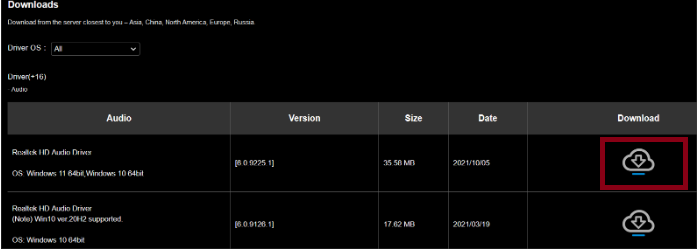
手順 3: ダウンロードしたら、ダブルクリックしてインストールします > 次に、マザーボード、チップセット、グラフィック カードなど、すべての重要なコンポーネントに対してこの操作を実行します。
方法 6: CHKDSK スキャンを実行する
CHKDSK スキャンを実行すると問題が解決したというユーザーが数人いるため、この方法を試すこともできます。
方法は次のとおりです:
手順 1: Windows キー + X キーを押して、Windows PowerShell (管理者) を選択します
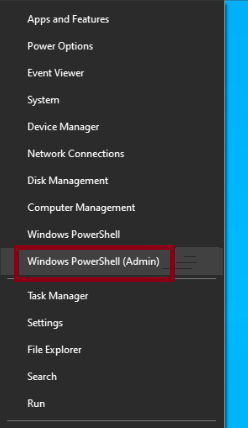
手順 2: 以下のコマンドを入力して Enter キーを押します > 実行する前に、X をシステム ドライブに一致する文字に置き換えてください。ほとんどの場合、それは C になります。
chkdsk /f X
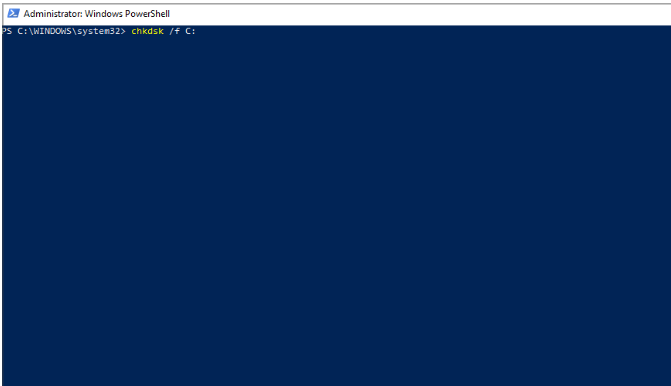
ステップ 3: システムの再起動時に chkdsk スキャンをスケジュールするかどうかを尋ねられます。
ステップ 4: Y を押してシステムを再起動 > スキャンが完了するまで待ちます
方法 7: フラッシュ スティックから Windows をインストールする
エラー 0x80070017 がまだ解決しない場合は、フラッシュ スティックから Windows をインストールしてみてください。
方法は次のとおりです:
ステップ 1: ダウンロードMicrosoft の Web サイトからメディア作成ツールをダウンロードします
ステップ 2: メディア作成ツールを起動し、[同意する] を押してライセンス条項に同意し、次に [別の PC のインストール メディアを作成する] を選択して Enter キーを押します
ステップ 3: 次のウィンドウで、言語、Windows バージョン、アーキテクチャを選択する必要があります
ステップ 4: USB フラッシュ ドライブを選択し、[次へ] を押します
ステップ 5: 次にフラッシュ USB ディスクを挿入し、メディア作成ツール内でそれを選択して、[次へ] を押して続行します。表示されるまで、数回更新する必要がある場合があります。
ステップ 6: ソフトウェアが自動的にフラッシュ ドライブをフォーマットし、Windows イメージをダウンロードして起動可能にします
ステップ 7: プロセスの最後に、フラッシュ ドライブが起動可能になります。デバイスを再起動して、そこから Windows を再インストールします
方法 8: Windows Update カタログを使用して Windows を更新する
上記のエラーのいずれも機能しない場合は、最後に Windows Update カタログを使用して Windows を更新できます。続行するには、次の手順に従います。
手順 1: 設定の Windows Update セクションに移動して、インストールに失敗した特定の更新プログラムを特定し、KB 番号をコピーします。
手順 2: Windows Update カタログ Web サイトにアクセスし、検索バーに KB 番号を貼り付けます。次に、[検索] ボタンをクリックして続行します。
手順 3: システムのアーキテクチャに関連するダウンロード ボタンをクリックします。たとえば、32 ビット システムを使用している場合は、x64 バージョンをダウンロードしないでください。正しくインストールされません。
手順 4: .msu ファイルが PC にダウンロードされたら、それを開いて画面の指示に従ってインストールします。
手順 5: 最後に、PC を再起動して、問題が解決したかどうかを確認します。
結論!
これで記事は終わりです。Windows Update エラー 0x80070017 を解決できたことを願っています。エラーを修正するための可能な方法をすべて説明しました。ただし、手間のかからないソリューションをお探しの場合は、推奨される自動 PC 修復ツールをお試しください。このツールは、システムの破損によって発生したエラーを解決することができます。